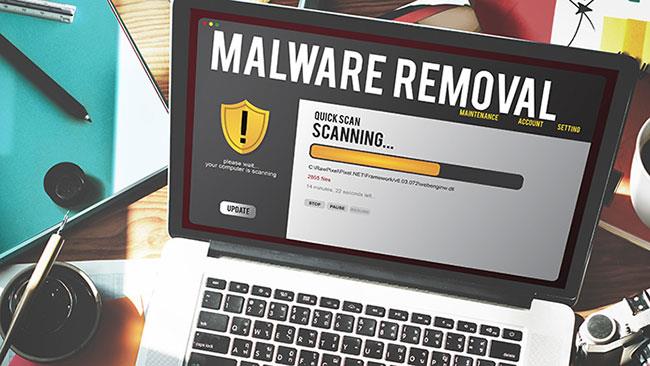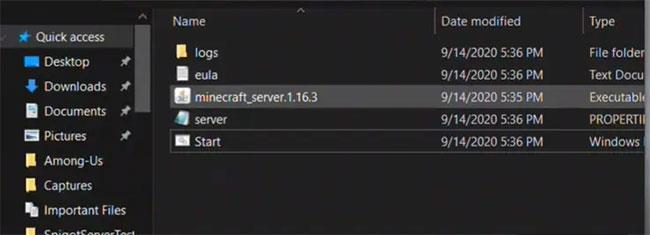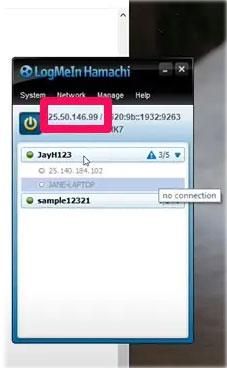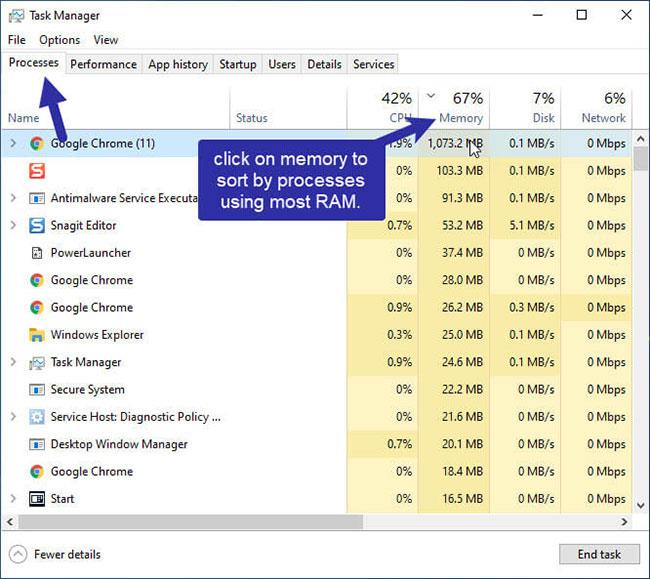Minecraft strežnik vam omogoča igranje Minecrafta - najbolj priljubljene igre na svetu - z drugimi ljudmi. Če želite igrati Minecraft kot igro za več igralcev, morate ustvariti ali se povezati s strežniki. V tem članku bo Quantrimang govoril o tem, kako nastaviti strežnik Minecraft s Hamachijem.
Za tiste, ki ne vedo: Hamachi ali LogMeIn Hamachi je brezplačna aplikacija VPN. Ustvarjen je bil leta 2004. Ena od Hamachijevih funkcij je ustvarjanje strežnikov za Minecraft.
Zdaj pa se poglobimo v to, kako nastaviti strežnik Minecraft s Hamachijem.
Pripravljalni koraki za ustvarjanje strežnika
Najprej morate upoštevati, da ustvarjanje strežnika v Minecraftu deluje samo za različico Java namizne igre. Pripravljalna faza vključuje prenos in namestitev datoteke Hamachi in strežnika Minecraft.
Sledite korakom:
Prenesite Hamachi
V spletnem brskalniku obiščite https://www.vpn.net/ in kliknite zeleni gumb Prenos na sredini strani. To bo preneslo namestitveno datoteko Hamachi v vaš računalnik.
Namestite Hamachi
V sistemu Windows dvokliknite namestitveno datoteko, izberite jezik, kliknite Naprej , potrdite polje »Prebral sem« , nato kliknite Naprej in namestite. Ko ste pozvani, kliknite Da in nato izberite Dokončaj.
Uporabniki Maca: odprite mapo zip, dvokliknite namestitveno datoteko Hamachi, kliknite Odpri in potrdite polje »Prebral sem« . Nato kliknite Namesti in vnesite svoje geslo, če ste pozvani, ter na koncu izberite Dokončaj , ko ste pozvani.
Nato prenesite datoteko strežnika Minecraft tako, da v brskalniku odprete https://minecraft.net/en-us/download/server/ . Nato kliknite povezavo Minecraft_server.1.16.3.jar za prenos različice Minecraft Java.
Na namizju računalnika ustvarite novo mapo. Mapo lahko poimenujete »Minecraft server«.
Preneseno datoteko strežnika Minecraft postavite v mapo. Strežnik Minecraft lahko kliknete in povlečete v mapo ali pa ga kopirate in prilepite v mapo.
Po teh pripravljalnih korakih lahko nadaljujete z ustvarjanjem strežnika v računalniku z operacijskim sistemom Windows ali Mac.
Ustvarite strežnik v sistemu Windows
To so koraki za ustvarjanje strežnika Hamachi v sistemu Windows:
Prenesite najnovejše različice Minecrafta in Jave. Dvokliknite zagnani Minecraft in počakajte, da se po potrebi posodobi. Če želite posodobiti Javo, pojdite na https://java.com/en/download/installed.jsp in potrdite polje Strinjam se in nadaljuj.
Uporabite Internet Explorer, ker veliko brskalnikov ne podpira Jave.
Odprite mapo strežnika Minecraft in dvokliknite datoteko strežnika. To bo povzročilo, da se datotečni strežnik začne razpakirati v mapi.
Sprejmite pogoje uporabe strežnika Minecraft. Ko se prikaže datoteka »eula« , jo odprite v beležnici in spremenite vrednost false v vrstici »eula=false« na true. Shranite spremembe s tipkama Ctrl + S , nato zaprite Beležnico.
Dvokliknite strežniško datoteko, da strežniškim datotekam omogočite nadaljevanje dekompresije.
Ko vidite sporočilo »Končano« na dnu okna, ga lahko zaprete.
Ustvarite strežnik na Macu
Koraki za ustvarjanje strežnika v sistemu Mac so skoraj enaki kot v sistemu Windows.
Preverite, ali imate najnovejši različici Minecrafta in Jave. Minecraft se posodobi, ko dvokliknete zaganjalnik Minecraft. Za prenos Jave obiščite https://java.com/en/download in kliknite gumb za prenos.
Dvokliknite datoteko strežnika Minecraft, da jo začnete ekstrahirati v mapi.
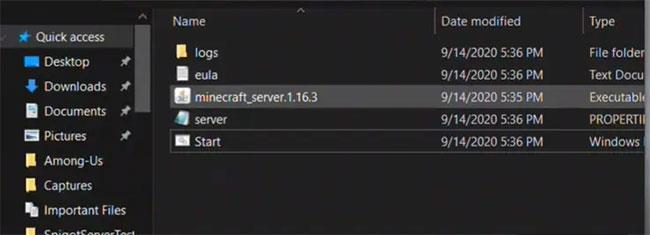
Dvokliknite datoteko strežnika Minecraft
Sprejmite pogoje storitve strežnika Minecraft. Če želite to narediti, počakajte, da se prikaže datoteka »eula« , jo odprite v TextEditu in spremenite vrednost false v vrstici »eula=false« na true. Shranite spremembe z ⌘/Command + S. Na koncu zapustite urejevalnik besedila.
Nadaljujte z ekstrahiranjem datoteke strežnika Minecraft. To storite tako, da dvokliknete datoteko strežnika Minecraft.
Ko je celoten postopek končan, zaprite okno.
Kako konfigurirati Hamachi
Drug pomemben korak pri učenju nastavitve strežnika Minecraft s Hamachijem je vedeti, kako konfigurirati Hamachi. Spodnji koraki vam pokažejo, kako to storite.
Odprite Hamachi
S funkcijo iskanja lahko poiščete hamachi ali LogMeIn Hamachi, nato pa dvokliknite, da ga odprete.
Vklopite Hamachi s klikom na ikono za napajanje na vrhu okna Hamachi. To bo povzročilo okno za prijavo.

Odprite Hamachi
Prijavite se za Hamachi
Vnesite svoj e-poštni naslov in geslo (2-krat) v predvidena mesta.
Kliknite zavihek Omrežje na vrhu okna Hamachi. To bo povzročilo prikaz spustnega menija.
Kliknite »Ustvari novo omrežje« in v pojavnem oknu v besedilno polje »ID omrežja« vnesite ime, ki ga želite dodeliti strežniku .
Vnesite geslo za svoj strežnik in kliknite Ustvari.
Kopiraj naslov IP . Z desno miškino tipko kliknite naslov IP na vrhu okna Hamachi in kopirajte naslov Ipv4.
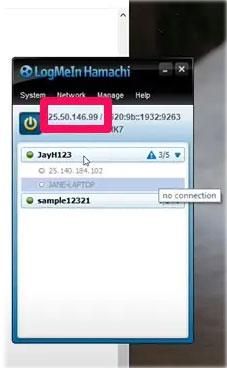
Kopiraj naslov IP
Prilepite naslov IP v mapo strežnika. Najprej preimenujte besedilno datoteko »server.properties« v strežniku Minecraft v datoteko »serveproperties« , nato odprite aplikacijo za urejanje besedila in prilepite kopirani naslov IP na desno stran vrstice »server-ip=« .
Shranite datoteko in zapustite urejevalnik besedila.
Z desno miškino tipko kliknite ime strežnika in nato v meniju kliknite »Vzpostavi povezavo« . Če vidite »Pojdi brez povezave« , to pomeni, da ste povezani.
Povežite se s strežnikom
To so koraki za povezavo s strežnikom. Preden se povežete, se prepričajte, da strežnik Hamachi deluje.
Zaženite datoteko strežnika. Dvokliknite datoteko strežnika Java v datoteki strežnika Minecraft, da odprete ukazno okno datoteke.
Odprite Minecraft, nato kliknite Predvajaj > Več igralcev .
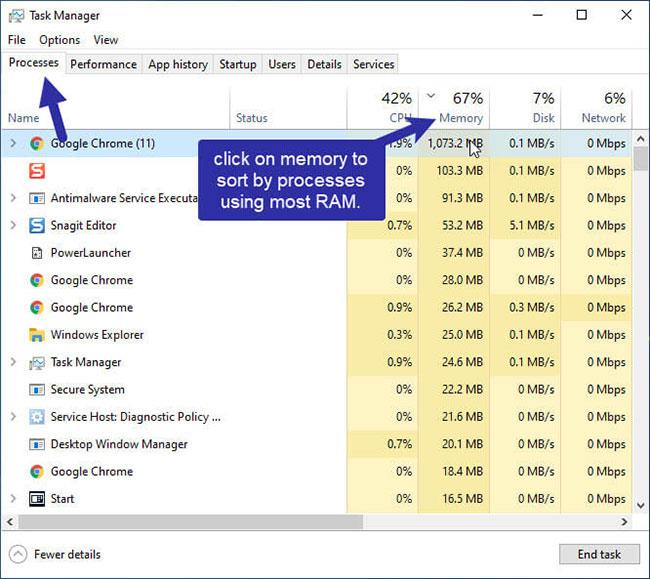
Kliknite Predvajaj > Več igralcev
Kliknite "Dodaj strežnik" .
Vnesite ime strežnika v prikazano besedilno polje, nato vnesite naslov IP strežnika v predvideni prostor in kliknite Končano.
Ko se strežnik prikaže v rezultatih iskanja, izberite strežnik in kliknite »Pridruži se strežniku« . Počakajte, da se strežnik naloži, in ob pozivu vnesite svoje geslo.
Ko opravite vse te korake, lahko začnete igrati Minecraft za več igralcev. Ne pozabite povabiti svojih prijateljev, da tudi oni igrajo!
Zaključiti
Če veste, kako nastaviti strežnik Minecraft s Hamachijem, vam pomaga ustvariti lasten strežnik Minecraft v različici Java. Ko je strežnik Hamachi nastavljen in povezan, lahko uživate v igrah za več igralcev.